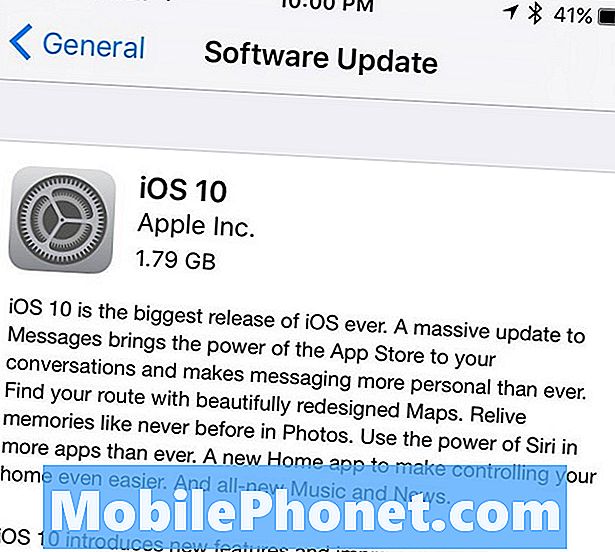Saturs
- 1. problēma: Kā novērst Galaxy J5 īsziņu sūtīšanas problēmu: nesūtīs īsziņas
- 2. problēma: Kā salabot Galaxy J5, kas nerada skaņu (audio nedarbojas)
- 3. problēma: atbloķēts Verizon Galaxy J5 turpina zaudēt signālu Total Wireless tīklā
- 4. problēma: Kā novērst Galaxy J5 wifi problēmu: netiks izveidots savienojums ar publiskiem wifi tīkliem
Šis problēmu novēršanas raksts atbildēs uz četriem jautājumiem par # GalaxyJ5. Šie jautājumi ir bieži sastopamu savienojamības problēmu piemēri, ar kuriem saskaras daudzi cilvēki. Ja jums ir problēmas ar tekstu J5 nosūtīšanu vai saņemšanu vai savienojumu ar internetu ar J5, šis raksts var palīdzēt.
1. problēma: Kā novērst Galaxy J5 īsziņu sūtīšanas problēmu: nesūtīs īsziņas
Šis ir jauns tālrunis, un es nevaru nosūtīt īsziņas nevienam, izmantojot Samsung piedāvāto lietotni Ziņojumi vai kādu citu lietotni, kas lejupielādēta no Play veikala. Es to varēju izdarīt, kad es pirmo reizi mēģināju (es nosūtīju pāris labas ziņas, kas tika saņemtas), bet tagad es saņemu ziņojumu “Nosūtīt neizdevās” un sarkanu izsaukumu lietotnē Ziņojumi. Mans sims var nosūtīt tekstus tajā pašā vietā, ja to izmanto citā ierīcē (iPad). Esmu pārbaudījis jūsu lapas, tostarp notīrījis datus un kešatmiņu. un neviens no viņiem problēmu nešķiroja. Esmu mēģinājis ieslēgt un izslēgt tālruni, izmēģināt lidojuma režīmu un dažādus citus padomus no interneta. Es varu saņemt īsziņas no dažiem sūtītājiem, bet ne visiem. Es veiksmīgi pārsūtīju visus savus kontaktus uz šo jauno tālruni no iCloud (mans pēdējais tālrunis bija iphone). Es varu nosūtīt un saņemt e-pastus, veikt un saņemt zvanus, sūtīt un saņemt WhatsApp, tāpēc esmu mazliet neizpratnē par šo kaitinošo vainu.
Risinājums: Šim jautājumam ir vairāki iespējamie iemesli. Apspriedīsim katru no tiem un veidus, kā uzrunāt tos atsevišķi.
Deaktivizējiet iMessage
Ja izmantojat to pašu SIM karti no sava vecā iPhone, iespējams, ka daļa ienākošo ziņojumu tiek sūtīti kā iMessage. Tā kā iMessage ir patentēta ziņojumapmaiņas sistēma tikai Apple ierīcēm, iespējams, ka īsziņas pilnībā neizmanto mobilo sakaru operatora īsziņu sūtīšanas pakalpojumu. Pārliecinieties, ka deaktivizējat iMessage, veicot oficiālajā Apple lapā norādītās darbības.
Nepareizs ziņojumu centra numurs
Viens no izplatītākajiem iemesliem, kāpēc ierīce nespēj nosūtīt īsziņu, ir nepareizs ziņojumu centra numurs. Lai pārbaudītu, vai ierīcē ir pareizs MCN, rīkojieties šādi:
- Atveriet lietotni Samsung Messages.
- Augšējā labajā stūrī pieskarieties ikonai Vairāk iestatījumu.
- Atlasiet Iestatījumi.
- Pieskarieties vienumam Vairāk iestatījumu.
- Pieskarieties vienumam Īsziņa.
- Pieskarieties vienumam Ziņojumu centrs.
- Ievadiet pareizo ziņojumu centra numuru. Ja nezināt, kāds ir jūsu mobilo sakaru operatora MCN, sazinieties ar tīkla operatoru un saņemiet to tieši no viņiem.
Atiestatīt tīkla iestatījumus
Dažos gadījumos nepareiza tīkla konfigurācija var izraisīt īsziņu sūtīšanas problēmas. Noteikti notīriet tālruņa tīkla iestatījumus, ja daudzkanālu tīkla maiņa neko nemainīs.
Lai atiestatītu Galaxy J5 tīkla iestatījumus:
- Sākuma ekrānā velciet uz augšu tukšā vietā, lai atvērtu lietotņu paplāti.
- Pieskarieties General Management> Reset settings.
- Pieskarieties vienumam Atiestatīt tīkla iestatījumus.
- Ja esat iestatījis PIN, ievadiet to.
- Pieskarieties vienumam Atiestatīt. Pēc pabeigšanas parādīsies apstiprinājuma logs.
Rūpnīcas režīma iestatīšana
Ja problēma šajā brīdī vēl nav atrisināta, pārliecinieties, ka esat noslaucījis tālruni ar rūpnīcas atiestatīšanu. To darot, visi programmatūras iestatījumi tiks atjaunoti pēc noklusējuma. Ja problēmas cēlonis ir programmatūras raksturs, visticamāk, palīdzēs rūpnīcas atiestatīšana.
Lai atiestatītu J5 rūpnīcā:
- Izveidojiet savu datu dublējumu.
- Izslēdziet ierīci.
- Nospiediet un turiet skaļuma palielināšanas taustiņu un Bixby taustiņu, pēc tam nospiediet un turiet ieslēgšanas / izslēgšanas taustiņu.
- Kad tiek parādīts zaļais Android logotips, atlaidiet visus taustiņus (pirms Android sistēmas atkopšanas izvēlnes opciju parādīšanas aptuveni 30 - 60 sekundes tiks rādīts ziņojums “Sistēmas atjauninājuma instalēšana”).
- Nospiediet skaļuma samazināšanas taustiņu vairākas reizes, lai iezīmētu “wipe data / factory reset”.
- Nospiediet barošanas pogu, lai atlasītu.
- Nospiediet skaļuma samazināšanas taustiņu, līdz tiek iezīmēts “Jā - dzēst visus lietotāja datus”.
- Nospiediet barošanas pogu, lai atlasītu un sāktu galveno atiestatīšanu.
- Kad galvenā atiestatīšana ir pabeigta, tiek iezīmēts ‘Reboot system now’.
- Nospiediet barošanas taustiņu, lai restartētu ierīci.
Saņemiet palīdzību no tīkla operatora
Ja problēma atgriežas pēc tālruņa noslaukšanas (rūpnīcas atiestatīšana), jums jāsazinās ar savu mobilo sakaru operatoru, lai saņemtu palīdzību. Šajā brīdī ierīcē neko vairāk nevar darīt, kas palīdzēs. Jūsu pārvadātāja pienākums ir palīdzēt jums novērst problēmu. Ja viņu sistēmā nav vainas, viņiem joprojām ir jāspēj pateikt, kur var rasties problēma.
2. problēma: Kā salabot Galaxy J5, kas nerada skaņu (audio nedarbojas)
Man ir Samsung Galaxy J5. Pēc 5 mēnešiem pēkšņi manā mobilajā ierīcē tika izslēgtas visas skaņas, tostarp audio, video, ienākošie, izejošie zvani, paziņojumi, zvana signāls. Pirms tam mobilais nekad nav saņēmis negadījumus vai problēmas. Es mēģināju restartēt mobilo ierīci un pat iestatīju to arī uz rūpnīcas atiestatīšanu. Bet nekas neizdevās. Es atstāju mobilo uz mēnesi un vienkārši ieslēdzu. Bija ieradies programmatūras atjauninājums. es atjaunināju programmatūras versiju, un mobilais sāka darboties perfekti. Tieši tas pats jautājums tagad ir atkārtojies 3 dienas atpakaļ. Esmu pārbaudījis, vai nav pieejams programmatūras atjauninājums. es izmēģināju visas problēmu novēršanas iespējas, piemēram, tālruņa restartēšanu, pāreju drošajā režīmā, kešatmiņas notīrīšanu, bet nekas nedarbojās. Vai jūs varat ieteikt, kāds var būt jautājums?
Risinājums: Šis jautājums nāk un iet, tāpēc cēlonis, visticamāk, ir saistīts ar programmatūru. Tā var būt lietotne, kas novērš jūsu tālruņa audio pareizu darbību, vai operētājsistēmas kļūda. Lai vēlreiz pārbaudītu, vai tā vispār nav aparatūras problēma, varat mēģināt ielādēt ierīces servisa izvēlni un noskaidrot, vai skaļrunis darbojas ar šīm darbībām:
- Atveriet numuru sastādītāju vai lietotni Tālrunis.
- Izsaukt “*#0*#” (bez pēdiņām). Ja nekas nenotiek, jūsu mobilo sakaru operatoram ir jābūt atspējotai piekļuvei servisa izvēlnei.
- Pieskarieties vienumam Uztvērējs. Ja dzirdat ilgu pīkstienu, tas ir labi.
- Pieskarieties vienumam Skaļrunis. Ja jūsu tālrunis izdara skaņu, tas arī nozīmē, ka skaļrunim ir labi.
Ja abi testi dod pozitīvu rezultātu, tas apstiprina, ka aparatūra ir kārtībā. Iespējams, problēma rodas no kādas no jūsu lietotnēm vai operētājsistēmas kļūdas. Šajā gadījumā mēs iesakām veikt vēl vienu rūpnīcas atiestatīšanas kārtu un izmantot izslēgšanas procesu, lai noteiktu, kura no jūsu lietotnēm varētu būt vainīga. To var izdarīt, instalējot lietotnes atsevišķi pēc rūpnīcas atiestatīšanas un katru reizi novērojot skaņas darbību.
Ja tālrunis pat servisa izvēlnē neradīs skaņu, tas norāda uz aparatūras problēmu. Lai veiktu remontu vai nomaiņu, sazinieties ar Samsung.
3. problēma: atbloķēts Verizon Galaxy J5 turpina zaudēt signālu Total Wireless tīklā
Man ir Samsung Galaxy J5, kuru sākotnēji iegādājos, izmantojot Verizon. Pēc ierīces atmaksas es pārslēdzos uz Total Wireless un rodas problēmas ar teksta, MMS, tālruņa zvanu saņemšanu. Ieslēdzot tālruni, es neko nevaru saņemt, kamēr neesmu piezvanījis. Šķiet, ka tas liek tālrunim "pieslēgties", un tas ir labs visu atlikušo dienu. Esmu vairākas reizes zvanījis uz Total Wireless, un viņi to nevar saprast. Kad dodos uz iestatījumiem> Piekļuves punktu nosaukumi, ir teikts Verizon Internet un TRACFONE.VZWENTP. kad es tajā iedziļinos, nekas nav noteikts. Nav vārda, nav starpniekservera, nav porta utt. Utt. Man ir aizdomas, ka tā varētu būt vismaz daļa no problēmas, taču, mēģinot to rediģēt vai pievienot jaunu piekļuves punktu, es to nevaru izdarīt. Palīdziet!
Risinājums: Lielākā daļa Samsung Galaxy ierīču ir pārvadātāja zīmoli. Tas nozīmē, ka ne katram modelim ir viena un tā pati programmaparatūras versija; katrs mobilo sakaru operators izstrādā savu programmaparatūru savai Samsung ierīcei. Jūsu gadījumā tālrunis sākotnēji ir paredzēts Verizon, tāpēc tā programmaparatūra ir Verizon versija. Pārslēgšanās uz Total Wireless nemainīs programmaparatūru, tāpēc Verizon Android programmaparatūra joprojām darbojas tālrunī, lai gan tas tagad izmanto Total Wireless tīklu. Tieši šeit var rasties problēma. Šī fakta dēļ var rasties nesaderības problēmas. Diemžēl nav vienkārša veida, kā noteikt, vai problēma ir izlabojama vai nē. Visvairāk jūs varat darīt iepriekš norādītās problēmu novēršanas darbības (1. problēmai). Ja nekas nedarbojas un problēma saglabājas pat pēc rūpnīcas atiestatīšanas, jums neveicas. Jābūt kodēšanas problēmai, kuras dēļ tālrunis īslaicīgi zaudē tīkla savienojumu.
4. problēma: Kā novērst Galaxy J5 wifi problēmu: netiks izveidots savienojums ar publiskiem wifi tīkliem
Man ir Samsung Galaxy J5, kas darbojas labi, izņemot to, ka bieži vien ir problēma izveidot savienojumu ar bezmaksas karstajiem punktiem, piemēram, McDonald, Loews, BestBuy utt. Tas parādīs savienojumu, bet tam ir jāpiesakās. Tāpēc es ritinu augšējā rindā un nospiežu ziņojumu, lai pierakstītos. Tas palaidīs Internet Explorer, manā gadījumā pārlūku Chrome, taču nedos pierakstīšanās lapu, lai pieņemtu noteikumus, kas salīdzinoši drīz noved pie savienojuma zaudēšanas. Skenēšana atkal atradīs tīklāju, taču problēma atkārtojas ar tiem pašiem rezultātiem. Es bieži mēģinu pieteikties, t.i., www.McDonalds.com, cerot, ka parādīsies pieteikšanās lapa, taču arī tas nepalīdz. Arī bieži, kad es tikko gatavojos atteikties, pieteikšanās lapa ir izveidojusies un darbojas. Vai tā varētu būt Hotspot servera problēma vai tas ir mans J5?
Risinājums: Ja šī problēma rodas katru reizi, kad piesakāties publiskā wifi tīklā, visticamāk, cēlonis ir tikai jūsu tālrunī. Mēs iesakām izmēģināt šo problēmu novēršanas darbību, lai mēģinātu to novērst:
- Notīrīt Chrome datus
- Atiestatīt tīkla iestatījumus
- Rūpnīcas režīma iestatīšana
Lai notīrītu Chrome lietotnes datus, rīkojieties šādi:
- Atveriet lietotni Iestatījumi.
- Pieskarieties vienumam Lietotnes.
- Augšējā labajā stūrī pieskarieties Vairāk iestatījumu (trīs punktu ikona).
- Atlasiet Rādīt sistēmas lietotnes.
- Atrodiet un pieskarieties savai lietotnei.
- Pieskarieties vienumam Krātuve.
- Pieskarieties pogai Notīrīt datus.
- Restartējiet S9 un pārbaudiet problēmu.
Lai atiestatītu tīkla iestatījumus un atiestatītu rūpnīcu, skatiet iepriekš norādītās darbības.